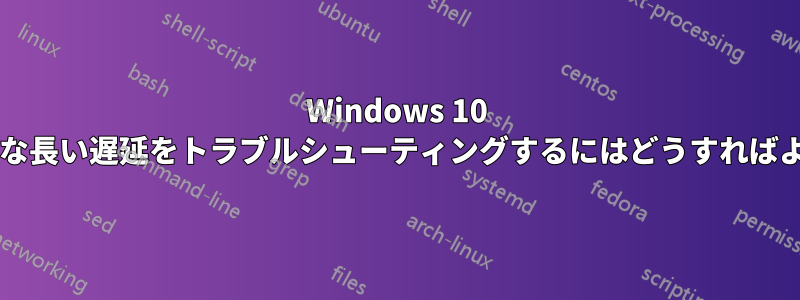
私のデスクトップ コンピューターでは、すべてのウィンドウが 20 ~ 30 秒ほどフリーズしてから通常に戻るという、ランダムな長い遅延が発生します。1 日に 1 ~ 2 回発生します。マウスもフリーズすることがあります。フリーズしないこともあります。F: ドライブはアイドル状態の後にスピンアップする必要があることはわかっていますが、これはかなり予測可能です。これは異なります。SysInternals のプロセス エクスプローラーをシステム トレイで実行していますが、CPU にバインドされたプロセスなどが表示されません。ログにも何も表示されません。
どうすれば始めるこのような問題をトラブルシューティングするにはどうすればいいでしょうか?
私のコンピューターは数年前のもので、Win7 から Windows 10 にアップグレードしたものです。これまでに少なくとも数回のハードウェア変更が行われています。たとえば、ミラーリングされたディスクがあり、ミラーの 1 つが故障しました (そのため、オフラインにしました)。
誤解のないように言うと、私は、それらの重要な瞬間に何が起こっているのかを効果的に把握することを求めています。あるいは、修正方法。あるいは、なぜ修正できないのか、参考文献を添えて明確な説明を求めています。
答え1
Windows パフォーマンス アナライザーを使用します。これは、パフォーマンスに関して Windows システムで何が起こっているかについての最も多くの情報を提供します。
https://docs.microsoft.com/en-us/windows-hardware/test/wpt/windows-performance-analyzer
https://docs.microsoft.com/en-us/windows-hardware/test/wpt/cpu-analysis
答え2
いい質問ですね。言葉遣いもかなり上手ですが、難しい質問ですね。私はヘルプデスクの技術者として 10 年間働いてきましたが、このような問題を理解しようとしていますが、明確な答えは見つかりません。コメントで、RAM の量、PC のモデル、フリーズ中に開いているアプリを詳しく教えてほしいとお願いしました。そうすれば、アドバイスの参考にもなります。その情報なしでの私の提案は次のとおりです。
ハードウェア診断を実行して、ハードウェアを原因から排除します。Dell と HP には、電源投入時に起動するハード ドライブ テストが組み込まれていることを知っています (F12 と F9/F10 だと思います)。HDD だけでなく、すべての診断を実行します。組み込みの診断がない場合は、ダウンロードしてください。UltimateBootCD (UBCD) をお勧めします。
1a. RAM テスト、次に HDD テストに集中します。上で述べた UBCD にはさまざまなツールがバンドルされています。RAM 用には memtest86 があり、停止するまで継続的に実行されます。個人的には 2 回繰り返して実行します。上部の隅の 1 つに表示されると思います。HDD テストと SMART 情報は、smartmontools から実行できます。これは、UBCD 上のライブ Linux ディストリビューションである Parted Magic で起動できる Linux ユーティリティです。
私は、Windows をインストールした初日に、自作 PC で同じような問題に遭遇しました。私の場合は、BIOS で修正した RAM タイミングの問題が原因だったと確信しています。どのように修正したかは正確にはわかりませんが、RAM の「タイミング」情報 (技術仕様) を入手し、それに合わせて BIOS オプションを調整することで、問題は解決したと思います。
多くのアプリやインターネットタブを実行し、RAM が 4GB 以下の場合は、RAM を増やす必要があると思います。最近、仕事用の PC でこの問題が発生し、実際にフリーズ/低速時に CPU が低下しました。RAM が完全に使用されているため、Windows はハードドライブにあるページファイルにアクセスしたため、遅延が発生しました。ページファイルを使用していない別のドライブに移動した場合、Windows が必要とするときに、おそらくアイドル状態からスリープ状態になっている HDD をスピンアップする必要があるため、問題が悪化します。
BIOS、ファームウェア (FW)、そして最後にドライバーを更新します。誰もがそうするように言うのは知っていますが、CPU、RAM などを制御する BIOS と FW に最初に重点を置きます。
Windows を修復するには、次の 3 つの方法があります。
5a. 管理者コマンドプロンプト、
sfc /scannow5b. 管理者コマンドプロンプト、
DISM.exe /Online /Cleanup-image /Restorehealth5c. Windows CD/USBを起動し、修復オプションがあるかどうかを確認します。
すべてのイベントビューアを調べるのは混乱を招き、時間がかかりますが、何らかの洞察が得られるかもしれません。
Windows のリセット (設定から) または完全消去とリロードを検討してください。いずれにしても、多くのものがリセットされ、面倒です。これは「消去法」になりつつあります。
可能であれば、古いPCでも役立つRAMやSSDを追加することを検討してください。また、現在の問題にも関係しているようです。
答え3
私は NVIDIA グラフィック カードを持っています。何ヶ月も前から、私のコンピューターでもランダムにフリーズが発生しています。フリーズには画面のフリーズも伴うことに気づいたので、問題は NVIDIA グラフィック ドライバーにあると判断しました。
NVIDIA ドライバーのアップデート後も数か月間フリーズが続いたため、元に戻すことにしました。
ついにドライバーバージョンに到達しました 451.67、フリーズはなくなりました。私の考えでは、ドライバーが NVIDIA に「電話」しようとして失敗し、その間にコンピューターがフリーズします。それ以来、ドライバーをアップグレードする勇気はありません。
NVIDIA カードもお持ちの場合は、既存のドライバーに上書きインストールするだけで済むバージョン 451.67 へのダウングレードも試すことができます。NVIDIA コントロール パネルで自動更新を無効にすることを忘れないでください。


